
Mục lục:
- Tác giả John Day [email protected].
- Public 2024-01-30 13:31.
- Sửa đổi lần cuối 2025-01-23 15:15.
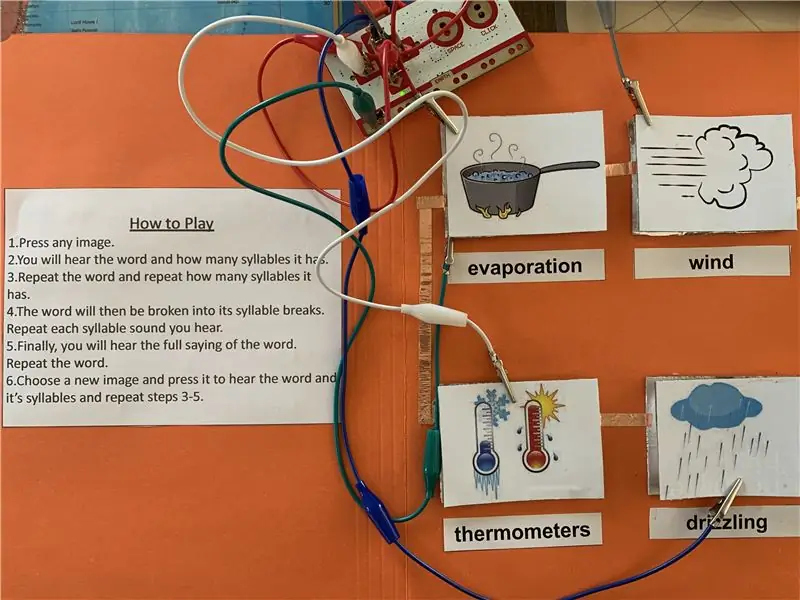

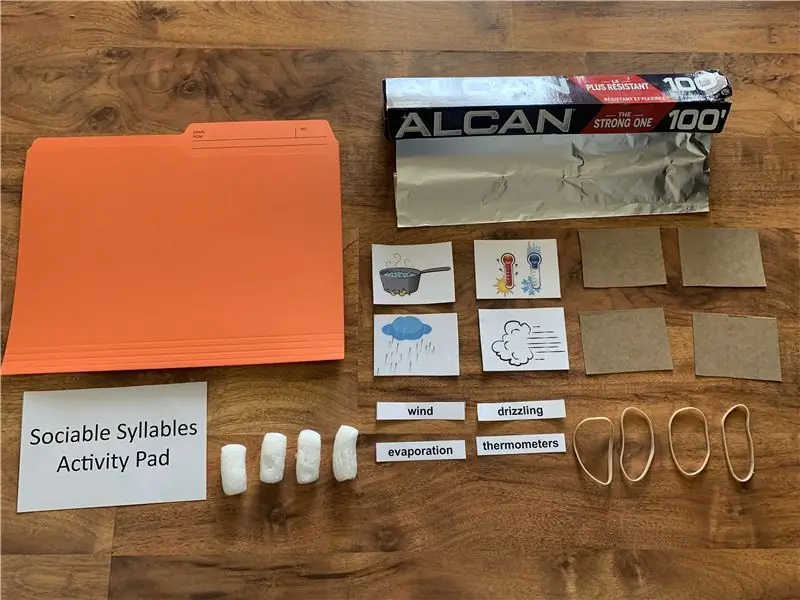
Các dự án Makey Makey »
Bảng Hoạt động Âm tiết Hòa đồng được tạo ra như một công cụ giảng dạy Công nghệ Hỗ trợ cho học sinh Khiếm thính. Trong kinh nghiệm lớp học của tôi và sau các cuộc trò chuyện với Chuyên gia tư vấn về người khiếm thính, tôi đã nghĩ ra 3 mẹo khi tạo Bảng hoạt động âm tiết hòa đồng để hỗ trợ những sinh viên này.
1. Từ vựng: Dạy trước từ vựng và khái niệm của chương trình học. Để có được thành công tốt hơn, học từ khóa trước bài học có thể là điều cần thiết đối với học sinh Khiếm thính.
2. Sử dụng Hình ảnh: Hình ảnh cung cấp sự xác minh về những gì đã nghe và cũng có thể cung cấp tài liệu tham khảo liên tục trong lớp cho học sinh Khiếm thính.
3. Kết thúc từ: Các đặc điểm ngữ pháp bị ảnh hưởng bởi việc mất thính giác, trong khi phát âm các từ, có thể bao gồm việc bỏ qua một số kết thúc từ nhất định:
a) / s / - tác động đến số nhiều, sở hữu và sự thống nhất giữa danh từ-động từ
b) -ed - tác động đến việc sản xuất thì quá khứ
c) -ing - tác động đến việc tạo ra thì tiếp diễn
Đối với dự án này, mục tiêu của tôi là giúp các học sinh Khiếm thính thực hành nói các từ, từng âm tiết, đồng thời phát âm đúng từ đầu đến cuối. Công cụ giảng dạy Công nghệ Hỗ trợ này chắc chắn có thể mở rộng ra ngoài học sinh Khiếm thính vì những người khác có thể hưởng lợi từ việc sử dụng công cụ này tùy thuộc vào nhu cầu và phong cách học tập của họ.
Bước 1: Nguồn cung cấp
1 - Thư mục Tệp
2 - Các tông
3 - Đóng gói Puffs bọt
4 - Giấy thiếc hoặc băng đồng
5 - Các từ vựng của chương trình giảng dạy in
6 - Hình ảnh in để khớp các Từ vựng
7 - Bìa tiêu đề in và Hướng dẫn cách chơi
8 - Chất dẻo (tùy chọn)
9 - Keo (keo dính / băng keo / súng bắn keo)
10 - Bộ trang điểm Makey
Bước 2: Làm công tắc áp suất
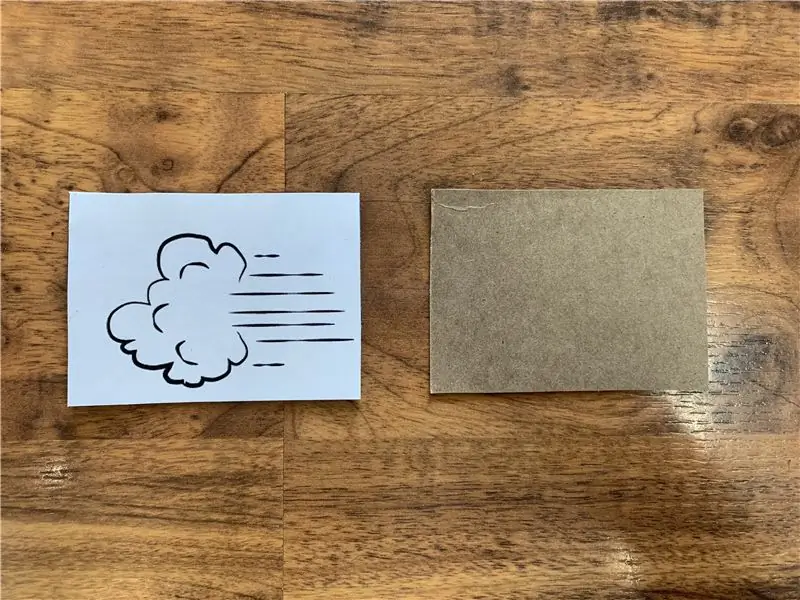

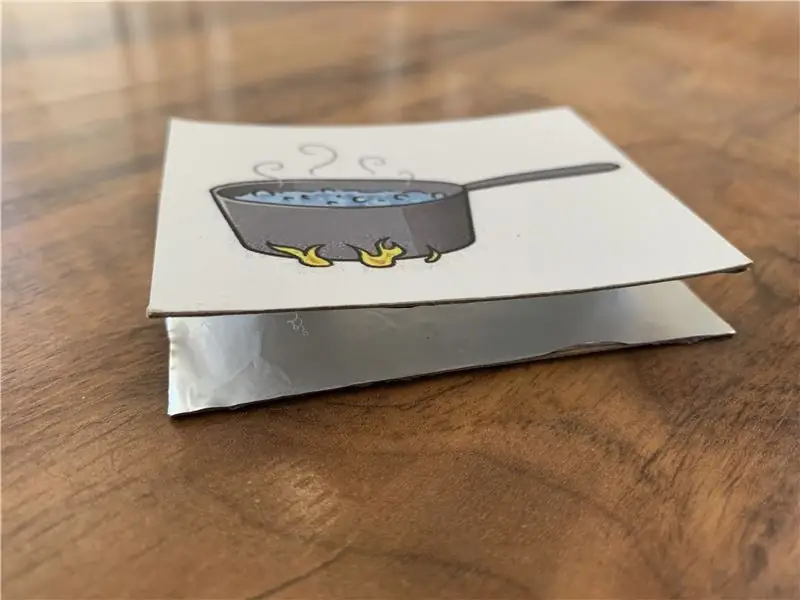

1. Cắt hình ảnh in trong giáo trình.
2. Dán hình ảnh lên các miếng bìa cứng.
3. Cắt các miếng bìa cứng phù hợp sẽ được lắp ráp vào mặt sau của bìa cứng với hình ảnh chương trình học.
4. Cắt và dán các miếng giấy thiếc vào mặt sau của hình ảnh chương trình học và các miếng bìa cứng thứ cấp.
5. Cắt đôi miếng xốp đóng gói theo chiều dọc.
6. Súng bắn keo dán từng nửa miếng xốp lên miếng bìa cứng thứ cấp đã được tráng thiếc.
7. Súng bắn keo lên các đỉnh của bọt xốp và nhanh chóng dính chặt vào miếng bìa cứng hình ảnh chương trình giảng dạy.
8. Lặp lại các bước cho đến khi tất cả các hình ảnh in trong giáo trình được lắp ráp.
9. Tùy chọn để lắp ráp các miếng bìa cứng bằng cách sử dụng chất dẻo.
Bước 3: Lắp ráp Bảng hoạt động
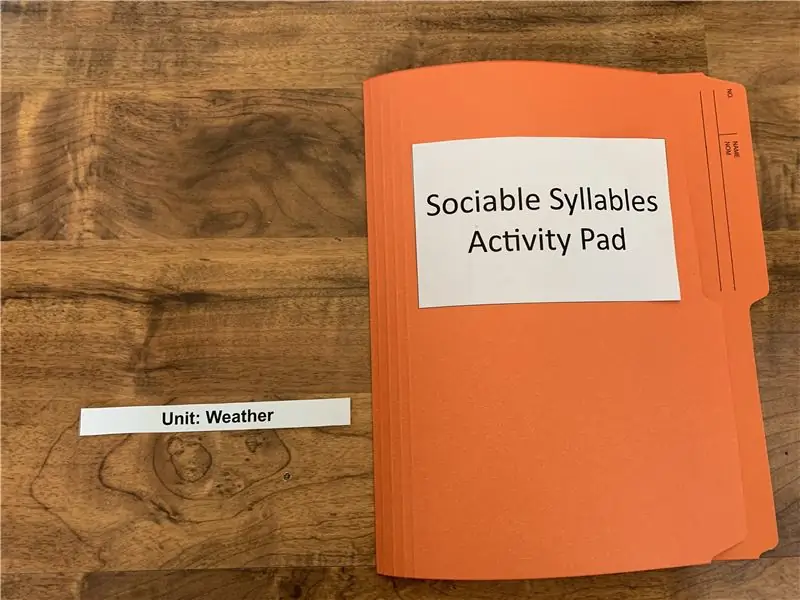
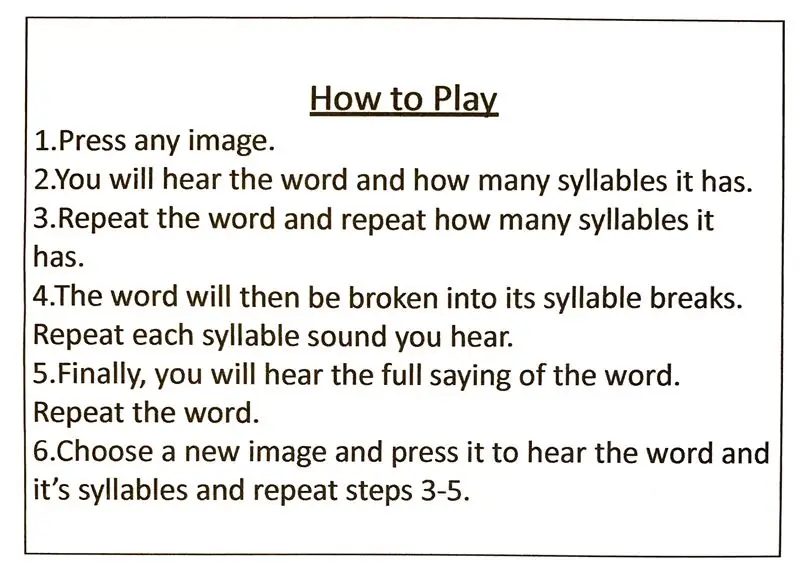
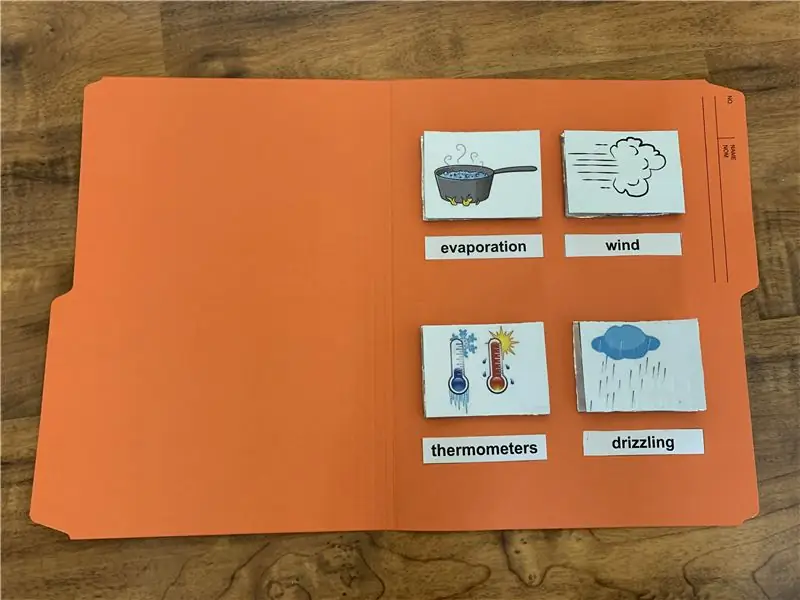
1. Dán Bìa Tiêu đề lên mặt trước của cặp tệp.
2. Tùy chọn để thêm Đơn vị Nghiên cứu và dán nó trên trang bìa.
3. Mở thư mục tệp và dán hướng dẫn Cách chơi vào bên trái của thư mục.
4. Định vị và dán 4 công tắc áp suất hình ảnh giáo trình và các từ phù hợp với các từ vựng ở phía bên phải của thư mục.
Bước 4: Lắp ráp Makey Makey vào Activity Pad
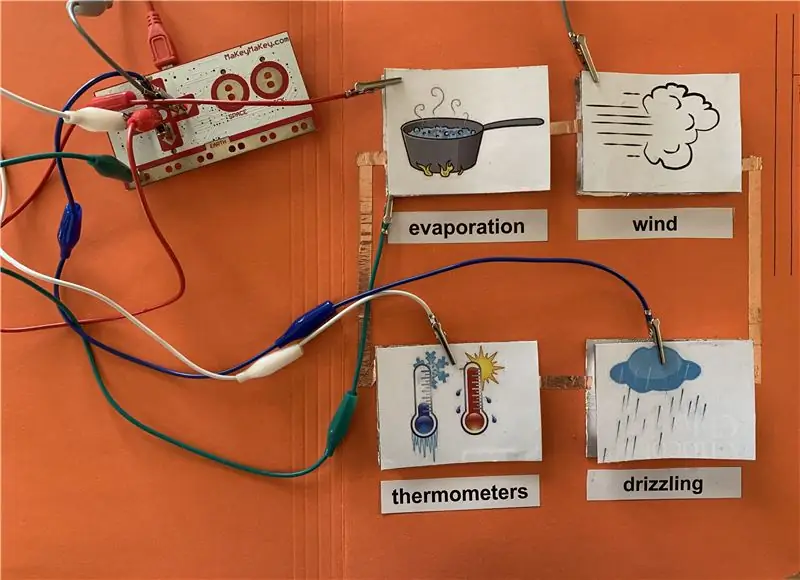
1. Sử dụng băng đồng (hoặc lá thiếc), dán một đường dẫn từ hình ảnh này sang hình ảnh khác để tạo thành một mạch đầy đủ, đảm bảo rằng băng dính kết nối với đáy của mỗi công tắc áp suất.
2. Đính kèm một đầu của kẹp cá sấu vào Trái đất trên Makey Makey và đầu kia vào hình trên cùng bên trái. Kẹp phải nằm trên miếng dưới cùng của công tắc áp suất.
3. Đính kèm một chiếc kẹp cá sấu khác lên trên cùng của hình ảnh bên trái. Kẹp phải nằm trên phần trên của công tắc áp suất. Chọn một lệnh trên Makey Makey để đính kèm phần cuối của kẹp cá sấu. Đối với ví dụ của tôi, tôi đã sử dụng các lệnh lên / xuống / trái / phải.
4. Lặp lại việc gắn một chiếc kẹp cá sấu vào mỗi hình ảnh trong số 3 hình ảnh còn lại với chiếc kẹp ở phần trên của mỗi công tắc áp suất. Chọn các lệnh trên Makey Makey để gắn phần cuối của các kẹp cá sấu.
5. Đảm bảo rằng dây màu đỏ đã được cắm vào Makey Makey và vào máy tính.
Bước 5: Mã hóa Makey Makey bằng Scratch
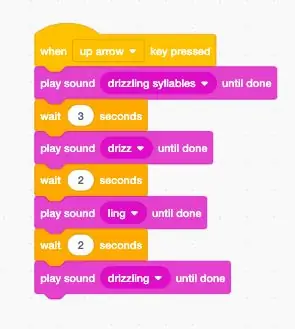
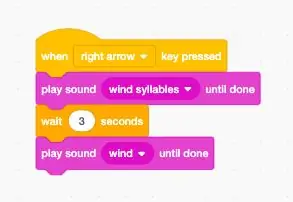
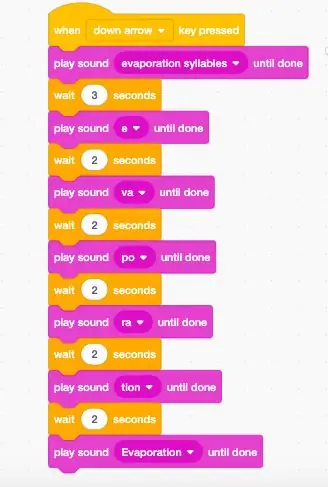
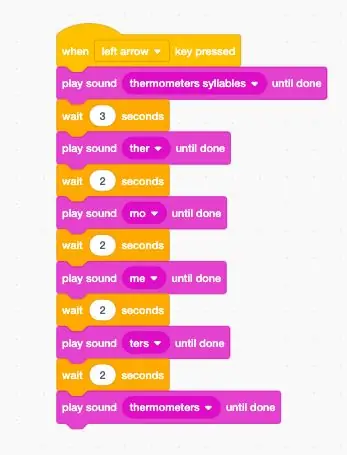
1. Đăng nhập vào Scratch hoặc tạo một tài khoản mới.
2. Nhấp vào Tạo để viết mã Scratch script mới.
3. Các biến được sử dụng là Sự kiện và Âm thanh.
4. Tôi đã ghi âm giọng nói của mình để nói từ đó và từ đó có bao nhiêu âm tiết.
5. Sau đó tôi ghi lại từng âm tiết và chờ 2 giây ở giữa các âm tiết.
6. Cuối cùng, tôi đã ghi lại từ đầy đủ.
6. Khi học sinh nhấn vào từng hình ảnh, các em sẽ nghe tôi nói và lặp lại những gì các em nghe được mỗi lần để củng cố các từ mà các em sẽ gặp trong bài học. Các hình ảnh trên Bảng hoạt động âm tiết có thể hiểu được sẽ giúp họ nhớ lại các từ và giúp họ kết thúc từ vì họ phải phát âm các từ một cách chính xác từ đầu đến cuối.
Bấm vào đây để xem trang dự án trên Scratch.
Đề xuất:
Tự động hóa Nói chuyện -- Âm thanh từ Arduino -- Tự động hóa điều khiển bằng giọng nói -- HC - 05 Mô-đun Bluetooth: 9 bước (có Hình ảnh)

Tự động hóa Nói chuyện || Âm thanh từ Arduino || Tự động hóa điều khiển bằng giọng nói || HC - 05 Mô-đun Bluetooth: …………………………. Please SUBSCRIBE To my YouTube channel for more videos … …. Trong video này, chúng tôi đã xây dựng Tự động hóa nói chuyện .. Khi bạn gửi lệnh thoại qua thiết bị di động thì lệnh đó sẽ bật các thiết bị gia đình và gửi phản hồi tôi
Động cơ bước Điều khiển động cơ bước Động cơ bước - Động cơ bước như một bộ mã hóa quay: 11 bước (có hình ảnh)

Động cơ bước Điều khiển động cơ bước Động cơ bước | Động cơ bước như một bộ mã hóa quay: Có một vài động cơ bước nằm xung quanh và muốn làm điều gì đó? Trong Có thể hướng dẫn này, hãy sử dụng động cơ bước làm bộ mã hóa quay để điều khiển vị trí của động cơ bước khác bằng vi điều khiển Arduino. Vì vậy, không cần phải quảng cáo thêm, chúng ta hãy
Treo tường cho IPad làm bảng điều khiển tự động hóa tại nhà, sử dụng nam châm điều khiển Servo để kích hoạt màn hình: 4 bước (có hình ảnh)

Giá treo tường cho iPad làm Bảng điều khiển tự động hóa tại nhà, Sử dụng Nam châm điều khiển Servo để Kích hoạt màn hình: Gần đây, tôi đã dành khá nhiều thời gian để tự động hóa mọi thứ trong và xung quanh nhà mình. Tôi đang sử dụng Domoticz làm ứng dụng Tự động hóa tại nhà của mình, hãy xem www.domoticz.com để biết thêm chi tiết. Trong tìm kiếm của tôi cho một ứng dụng bảng điều khiển hiển thị tất cả thông tin Domoticz
Đèn LED kích hoạt chuyển động hoạt động bằng pin: 4 bước

Đèn LED kích hoạt chuyển động hoạt động bằng pin: Nếu bạn muốn đặt đèn ở một nơi nào đó không có dây, đây có thể là thứ bạn cần
Đồng hồ hoạt ảnh LED SMART được kết nối web với bảng điều khiển dựa trên web, máy chủ thời gian được đồng bộ hóa: 11 bước (có hình ảnh)

Đồng hồ hoạt hình LED thông minh được kết nối web với bảng điều khiển dựa trên web, máy chủ thời gian được đồng bộ hóa: Câu chuyện về chiếc đồng hồ này đã trở lại một chặng đường dài - hơn 30 năm. Cha tôi đã đi tiên phong trong ý tưởng này khi tôi chỉ mới 10 tuổi, rất lâu trước cuộc cách mạng đèn LED - trở lại khi đèn LED có độ sáng 1/1000 so với độ chói lóa hiện tại của chúng. Một sự thật
